Affichage de la colonne d'eau
La colonne d'eau vous permet de visualiser facilement et intuitivement les fonds marins et les bancs de poissons représentés par des icônes. Ce mode affiche une vue historique de la zone qui se trouve sous votre bateau. Notez que même si le bateau ne bouge pas, l'image continuera à défiler pour montrer l'évolution de la colonne d'eau (déplacements des poissons) sous votre bateau.
Les cibles de poissons sont affichées à l'écran sous forme de petites sphères ("bulles") colorées en fonction de la profondeur (ou de l'intensité de la cible dans le cas du WASSP) :
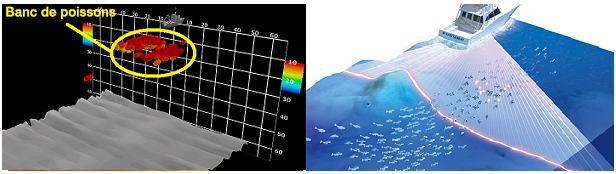
IMPORTANT : Bien que la colonne d'eau vous permette d'obtenir une image 3D du fond marin, elle ne doit pas être utilisée à cette fin. L'affichage de l'espace de travail "3D Cube" est plus approprié pour une observation du fond en 3D. L'affichage de la colonne d'eau est similaire à celui d'un sondeur traditionnel, l'image évolue avec le temps et non avec la distance ou la vitesse. Par exemple, si le bateau est immobile, le rendu de la colonne d'eau continuera à avancer. Cela vous permet de voir l'historique de ce qui se passe sous votre bateau même si vous êtes à l'arrêt ou si vous pêchez à faible vitesse.
Avec un sondeur WASSP de 3ème génération, les cibles de poissons peuvent être colorées en fonction des données de profondeur ou de l'intensité en sélectionnant "Couleur Poisson : Profondeur" ou "Couleur poisson : Intensité" dans le menu Affichage du ruban. Avec un sondeur DFF3D, les cibles de poisson sont colorées en fonction des données de profondeur uniquement (seul le mode "Couleur Poisson : Profondeur" est disponible).
Lorsque l'option "Couleur Poisson : Profondeur" est sélectionnée, l'échelle de couleurs apparaît sur les côtés gauche et droit de la grille. Par défaut, l'échelle de couleurs de la profondeur est sélectionnée en mode "Auto" sur l'écran, la couleur rouge indiquant la surface et la couleur bleu foncé indiquant le point le plus profond :
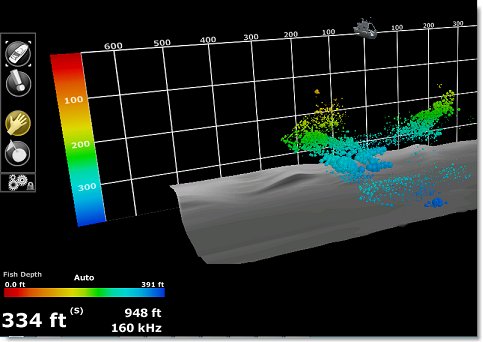
Vous pouvez passer en mode Manuel pour régler l'échelle de la "Couleur Poisson : Profondeur" en cliquant sur le bouton "Auto" dans l'échelle de couleurs en bas à gauche de l'écran :

En mode manuel, vous pouvez cliquer sur les limites supérieures et inférieures, puis utiliser la molette de la souris pour monter et descendre et ajuster les valeurs. Notez que toutes les cibles de poissons en dehors des limites n'apparaissent pas à l'écran. Cela est utile lorsque vous ne voulez voir que les poissons qui se trouvent à des profondeurs spécifiques.
Lorsque l'option de la "Couleur Poisson : Intensité" est choisie (disponible uniquement pour le WASSP), la couleur des bancs de poissons change en fonction de l'intensité de l'écho reçu. Les poissons dont les échos sont très forts apparaissent en rouge, tandis que les petits poissons ou le plancton auront des échos très faibles et seront affichés en bleu foncé. Par défaut, l'échelle d'intensité des échos est sélectionnée en mode Auto, cliquez sur Auto dans l'échelle de couleurs en bas à gauche de l'écran pour passer en mode manuel. Comme pour le réglage de l'échelle de profondeur, vous pouvez régler les valeurs limites de l'échelle d'intensité. Notez que ce réglage modifie non seulement la couleur mais aussi la taille des poissons si l'option "Taille dynamique" est sélectionnée dans le menu "Affichage" du ruban.